Основные понятия ЯП Паскаль.ppt
- Количество слайдов: 17
 © М. Е. Макарова http: //www. uchinfo. com. ua
© М. Е. Макарова http: //www. uchinfo. com. ua


 1. 2. 3. 4. 5. 6. 7. Открыть новое окно редактирования для ввода программы Файл Новый. Набрать текст новой программы. Сохранить текст программы на диске Файл Сохранить и указать путь и имя файла. Запустить программу на выполнение Ctrl+F 9. Если есть ошибки, то исправить их. Просмотреть результат выполнения программы Alt+F 5. Сохранить правильную программу на диске F 2.
1. 2. 3. 4. 5. 6. 7. Открыть новое окно редактирования для ввода программы Файл Новый. Набрать текст новой программы. Сохранить текст программы на диске Файл Сохранить и указать путь и имя файла. Запустить программу на выполнение Ctrl+F 9. Если есть ошибки, то исправить их. Просмотреть результат выполнения программы Alt+F 5. Сохранить правильную программу на диске F 2.

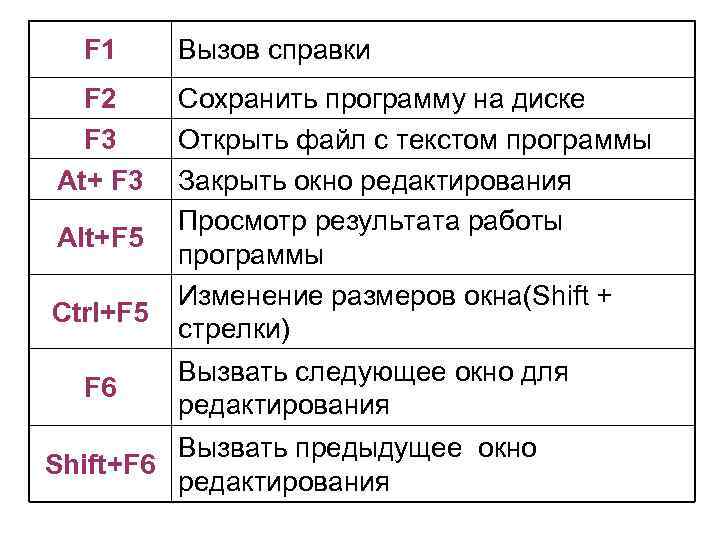 F 1 F 2 F 3 At+ F 3 Alt+F 5 Ctrl+F 5 F 6 Вызов справки Сохранить программу на диске Открыть файл с текстом программы Закрыть окно редактирования Просмотр результата работы программы Изменение размеров окна(Shift + стрелки) Вызвать следующее окно для редактирования Вызвать предыдущее окно Shift+F 6 редактирования
F 1 F 2 F 3 At+ F 3 Alt+F 5 Ctrl+F 5 F 6 Вызов справки Сохранить программу на диске Открыть файл с текстом программы Закрыть окно редактирования Просмотр результата работы программы Изменение размеров окна(Shift + стрелки) Вызвать следующее окно для редактирования Вызвать предыдущее окно Shift+F 6 редактирования
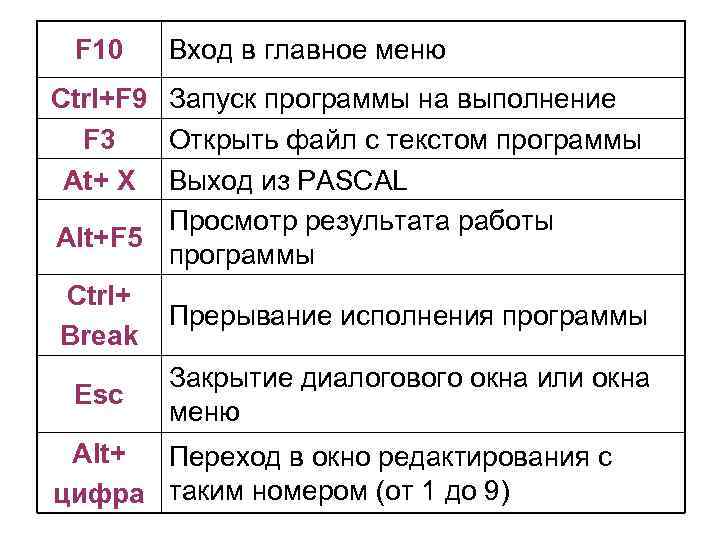 F 10 Вход в главное меню Ctrl+F 9 Запуск программы на выполнение F 3 Открыть файл с текстом программы At+ Х Выход из PASCAL Просмотр результата работы Alt+F 5 программы Ctrl+ Прерывание исполнения программы Break Esc Закрытие диалогового окна или окна меню Alt+ Переход в окно редактирования с цифра таким номером (от 1 до 9)
F 10 Вход в главное меню Ctrl+F 9 Запуск программы на выполнение F 3 Открыть файл с текстом программы At+ Х Выход из PASCAL Просмотр результата работы Alt+F 5 программы Ctrl+ Прерывание исполнения программы Break Esc Закрытие диалогового окна или окна меню Alt+ Переход в окно редактирования с цифра таким номером (от 1 до 9)
 Shift + Выделить фрагмент текста стрелки Shift+Del Удалить выделенный текст в буфер Скопировать выделенный текст в Ctrl+Ins буфер обмена Shift+ Ins Вставить текст из буфера обмена Удалить выделенный текст, не Ctrl+Del помещая его в буфер обмена. Удалить строку, в которой находится Ctrl+Y курсор. Alt+Back Отменить последнее действие Spase редактирования.
Shift + Выделить фрагмент текста стрелки Shift+Del Удалить выделенный текст в буфер Скопировать выделенный текст в Ctrl+Ins буфер обмена Shift+ Ins Вставить текст из буфера обмена Удалить выделенный текст, не Ctrl+Del помещая его в буфер обмена. Удалить строку, в которой находится Ctrl+Y курсор. Alt+Back Отменить последнее действие Spase редактирования.
 1. Латинские буквы – большие и маленькие; 2. Буквы кириллицы - большие и маленькие; 3. Цифры – от 0 до 9; 4. Знаки операций - +, -, /, *, =, <, >, <=, >=; 5. Разделительные знаки – ( ) [ ] { } ; . , ‘ _% & # и т. д.
1. Латинские буквы – большие и маленькие; 2. Буквы кириллицы - большие и маленькие; 3. Цифры – от 0 до 9; 4. Знаки операций - +, -, /, *, =, <, >, <=, >=; 5. Разделительные знаки – ( ) [ ] { } ; . , ‘ _% & # и т. д.
 Служебные слова – предназначены для написания команд. В Турбо-Паскале есть несколько служебных десятков слов, которые программисту нельзя использовать в качестве имен переменных. Такими словами являются: and file not string else begin for of then case function or type const goto to mod div procedure until do if program var downto in while
Служебные слова – предназначены для написания команд. В Турбо-Паскале есть несколько служебных десятков слов, которые программисту нельзя использовать в качестве имен переменных. Такими словами являются: and file not string else begin for of then case function or type const goto to mod div procedure until do if program var downto in while
 Правила создания идентификаторов 1. Состоит из строчных или прописных латинских букв, цифр и знака подчеркивания «_» . 2. Начинается с буквы или знака подчеркивания «_» . 3. Не может быть служебным словом. 4. Длина не должна превышать 127 символов 5. Желательно, чтобы идентификатор отображал смысл переменной. Правильные идентификаторы: Неправильные идентификаторы: Temp_ Temp 1 x My Variable _1_2_3 x 1 _33 name My_Variable 33 name 1_2_3
Правила создания идентификаторов 1. Состоит из строчных или прописных латинских букв, цифр и знака подчеркивания «_» . 2. Начинается с буквы или знака подчеркивания «_» . 3. Не может быть служебным словом. 4. Длина не должна превышать 127 символов 5. Желательно, чтобы идентификатор отображал смысл переменной. Правильные идентификаторы: Неправильные идентификаторы: Temp_ Temp 1 x My Variable _1_2_3 x 1 _33 name My_Variable 33 name 1_2_3
 Программа на Паскале состоит из двух частей (разделов): описания используемых данных и операторов по их преобразованию. Вторая часть (раздел) также называется программным блоком (или разделом выполняемых операторов).
Программа на Паскале состоит из двух частей (разделов): описания используемых данных и операторов по их преобразованию. Вторая часть (раздел) также называется программным блоком (или разделом выполняемых операторов).
 Переменная : = Выражение; A: =3*4. 8; Su: =X+X*4. 78; C: =C+1; Между всеми элементами выражения должны быть знаки операций. 3 х 3*х Аргументы функций должны быть заключены в (): sinx sin(x)
Переменная : = Выражение; A: =3*4. 8; Su: =X+X*4. 78; C: =C+1; Между всеми элементами выражения должны быть знаки операций. 3 х 3*х Аргументы функций должны быть заключены в (): sinx sin(x)
 Read (Список переменных); Примеры: Readln (Список переменных); Read (I, j); Readln (k); При выполнении команды Read или Readln выполнение программы останавливается и компьютер ждет, пока пользователь не введет с клавиатуры нужное количество значений для переменных. Вводятся только значения для переменных. Ввод заканчивается нажатием клавиши ENTER. Readln отличается от Read тем, что после его выполнения автоматически осуществляется переход на следующую строку.
Read (Список переменных); Примеры: Readln (Список переменных); Read (I, j); Readln (k); При выполнении команды Read или Readln выполнение программы останавливается и компьютер ждет, пока пользователь не введет с клавиатуры нужное количество значений для переменных. Вводятся только значения для переменных. Ввод заканчивается нажатием клавиши ENTER. Readln отличается от Read тем, что после его выполнения автоматически осуществляется переход на следующую строку.
 Write (Список выражений); Writeln (Список выражений); Значения выражений сначала вычисляются, затем выводятся на экран. После выполнения команды Writeln следующая команда ввода или вывода начинает свою работу с новой строки. Примеры: Пусть i=1, j=2, k=3 l=4, m=5, n=6 После выполнения команд: На экране получим: Write (I, j); 123 Writeln (k); 456 Write (l, m, n)
Write (Список выражений); Writeln (Список выражений); Значения выражений сначала вычисляются, затем выводятся на экран. После выполнения команды Writeln следующая команда ввода или вывода начинает свою работу с новой строки. Примеры: Пусть i=1, j=2, k=3 l=4, m=5, n=6 После выполнения команд: На экране получим: Write (I, j); 123 Writeln (k); 456 Write (l, m, n)
 Формат вывода Для того, чтобы числа не «слипались при выводе на экран, можно указать компьютеру сколько позиций необходимо выделить для данной переменной. Это делается так: Writeln (x: 8, y: 5)
Формат вывода Для того, чтобы числа не «слипались при выводе на экран, можно указать компьютеру сколько позиций необходимо выделить для данной переменной. Это делается так: Writeln (x: 8, y: 5)
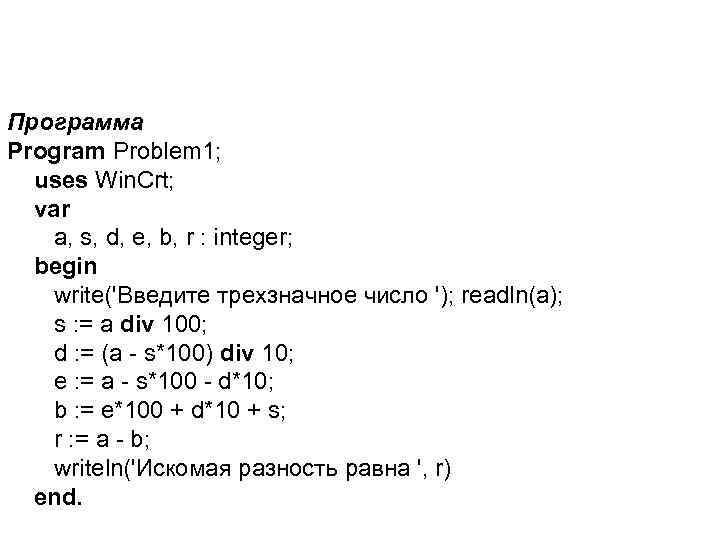 Программа Program Problem 1; uses Win. Crt; var a, s, d, e, b, r : integer; begin write('Введите трехзначное число '); readln(a); s : = a div 100; d : = (a - s*100) div 10; e : = a - s*100 - d*10; b : = e*100 + d*10 + s; r : = a - b; writeln('Искомая разность равна ', r) end.
Программа Program Problem 1; uses Win. Crt; var a, s, d, e, b, r : integer; begin write('Введите трехзначное число '); readln(a); s : = a div 100; d : = (a - s*100) div 10; e : = a - s*100 - d*10; b : = e*100 + d*10 + s; r : = a - b; writeln('Искомая разность равна ', r) end.


